illustrator将画好的直线变成弧线的教程
时间:2023-12-18 13:29:00作者:极光下载站人气:146
illustrator是一款热门的矢量图形处理软件,它在图形图像创建、编辑方面提供了多种强大的功能,让用户能够在印刷出版、多媒体图像处理好互联网页面制作等场景中应用,帮助用户解决了许多的工作问题,因此illustrator软件吸引了不少的用户前来下载使用,当用户在illustrator软件中进行图画创作时,在页面上绘制了一根直线后,用户想要将直线变成弧线,却不知道怎么来操作实现,其实操作的过程是很简单的,用户直接在菜单栏中点击效果和变形选项,接着将变形效果设置为拱形即可解决问题,详细的操作过程是怎样的呢,接下来就让小编来向大家分享一下illustrator将画好的直线变成弧线的方法教程吧,希望用户能够喜欢。
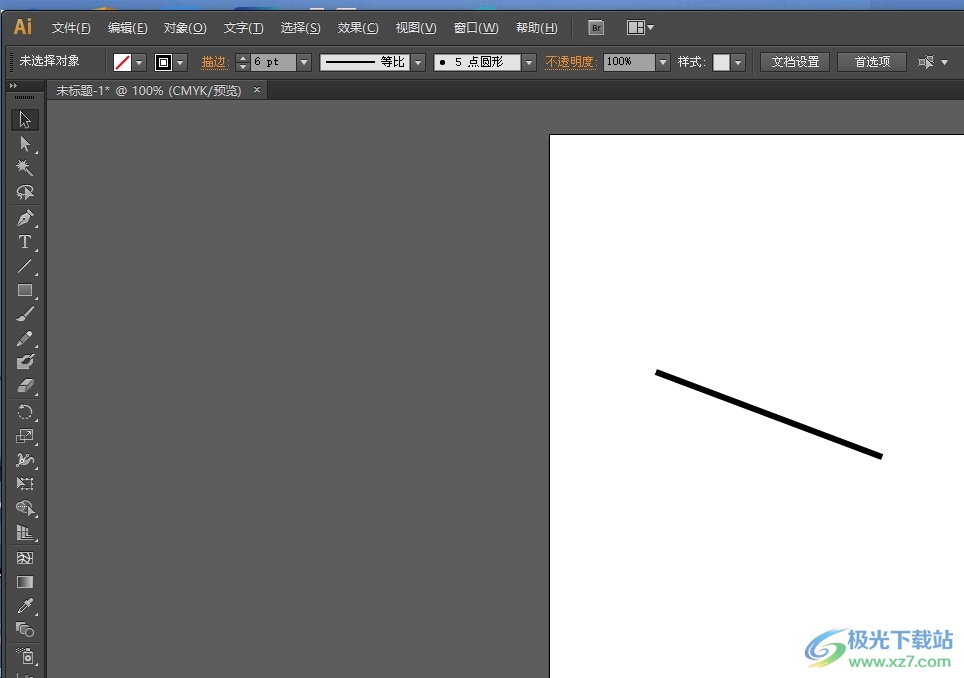
方法步骤
1.用户在电脑上打开illustrator软件,并来到文档文件的编辑页面上画出直线
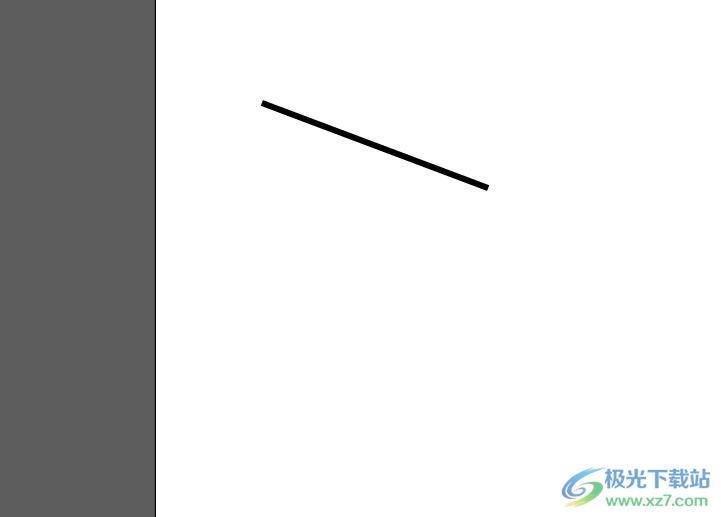
2.接着在页面上方的菜单栏中点击效果选项,将会弹出下拉选项卡,用户选择其中的变形选项

3.这时可以在右侧看到展示出来的功能选项,用户选择其中的拱形选项
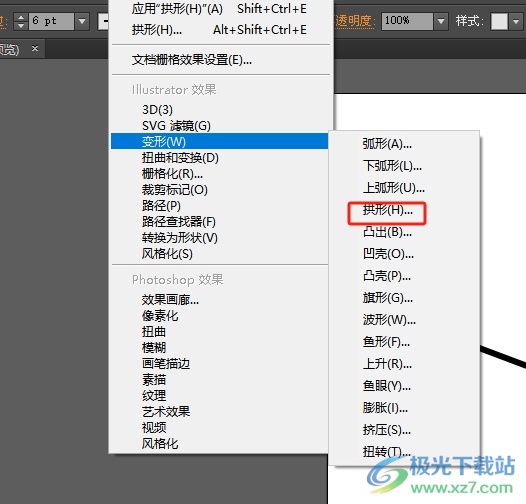
4.进入到变形选项窗口中,用户按照需求来设置弯曲效果和扭曲效果

5.完成上述操作后,用户在变形窗口的右下角按下确定按钮即可解决问题
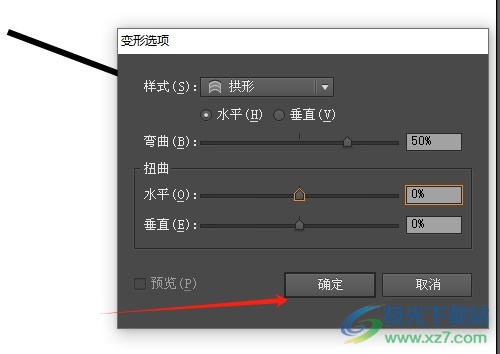
6.此时回到编辑页面上,用户就可以看到画出来的直线成功变成了弧线,效果如图所示
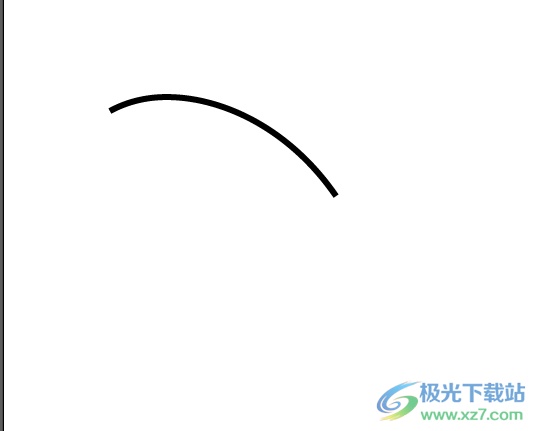
用户在illustrator软件中设计图画时,想要将画好的直线变成弧线,就可以利用菜单栏中的效果选项和变形选项,接着在显示出来的变形效果选项中,用户选择其中的拱形选项即可解决问题,方法简单易懂,因此感兴趣的用户可以跟着小编的教程操作试试看。

大小:251.00 MB版本:绿色版环境:WinAll, WinXP, Win7, Win10
- 进入下载
相关推荐
相关下载
热门阅览
- 1百度网盘分享密码暴力破解方法,怎么破解百度网盘加密链接
- 2keyshot6破解安装步骤-keyshot6破解安装教程
- 3apktool手机版使用教程-apktool使用方法
- 4mac版steam怎么设置中文 steam mac版设置中文教程
- 5抖音推荐怎么设置页面?抖音推荐界面重新设置教程
- 6电脑怎么开启VT 如何开启VT的详细教程!
- 7掌上英雄联盟怎么注销账号?掌上英雄联盟怎么退出登录
- 8rar文件怎么打开?如何打开rar格式文件
- 9掌上wegame怎么查别人战绩?掌上wegame怎么看别人英雄联盟战绩
- 10qq邮箱格式怎么写?qq邮箱格式是什么样的以及注册英文邮箱的方法
- 11怎么安装会声会影x7?会声会影x7安装教程
- 12Word文档中轻松实现两行对齐?word文档两行文字怎么对齐?
网友评论